Så här tar du bort appar från iCloud: 4 bästa metoder

Håller iCloud-lagringen på att ta slut? Läs denna artikel nu för att lära dig hur du tar bort appar från iCloud från iPad, iPhone, Mac och Windows PC.
Vad man ska veta
Spotlight på iOS har varit hem för Siri-förslag sedan en tid tillbaka och erbjuder användarna åtgärder de kan vara intresserade av baserat på vanliga rutiner och telefonanvändning från tidigare dagar. Dessa åtgärder kommer att vara synliga så snart du sveper på din startskärm för att komma åt Spotlight och visas under sökfältet högst upp.
Fram till nu var det enda sättet att undvika att få Siri-förslag att inaktivera dem helt i appen Inställningar. Att inaktivera Siri Suggestions skulle inte bara dölja de föreslagna åtgärderna du inte vill se utan också de appar och åtgärder du ofta interagerar med på Spotlight.
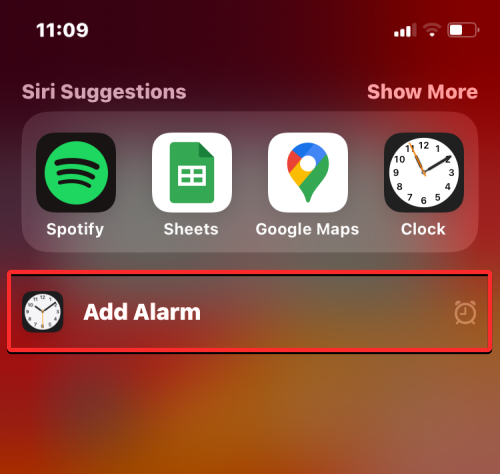
Apple har ändrat detta på iOS 17 genom att tillåta användare att dölja vissa Siri-förslag i Spotlight istället för att inaktivera dem en gång för alla. Om du inte gillar en föreslagen genväg eller åtgärd som är synlig i Spotlight kan du enkelt dölja den genom att trycka länge på den och trycka på Föreslå inte .
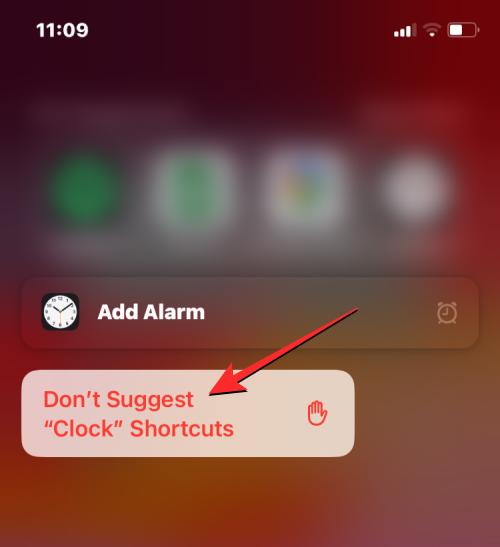
Den föreslagna genvägen/åtgärden kommer sedan att skickas till dolda förslag som sammanställer en lista över alla åtgärder du har gömt. Du kanske fortfarande kan se ytterligare förslag från Siri baserat på din rutin och enhetsanvändning, men de åtgärder eller genvägar du markerade som dolda kommer inte att visas i Spotlight. När som helst kan du enkelt visa alla dina dolda Siri-förslag från iOS-inställningarna och de dolda åtgärderna kommer att börja dyka upp i Spotlight i framtiden.
Relaterat: iOS 17 Standby Mode Guide: Slå på | Stäng av
Innan du kan återställa dolda förslag på din iPhone måste du se till att din iPhone körs på iOS 17 eller nyare versioner genom att gå till Inställningar > Allmänt > Programuppdatering .
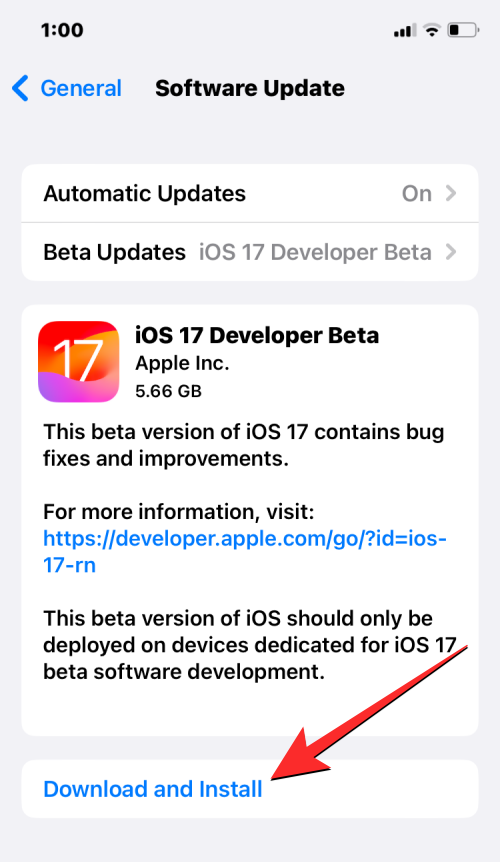
Obs : I skrivande stund är iOS 17 endast tillgänglig som en utvecklare förhandsvisning, så vi föreslår att du väntar på en betaversion eller offentlig utgåva för att undvika att stöta på problem eller buggar i programvaran.
För att återställa Siris förslag som gömdes av dig, öppna appen Inställningar på din iPhone.

Inuti Inställningar, scrolla ned och välj Siri & Sök .
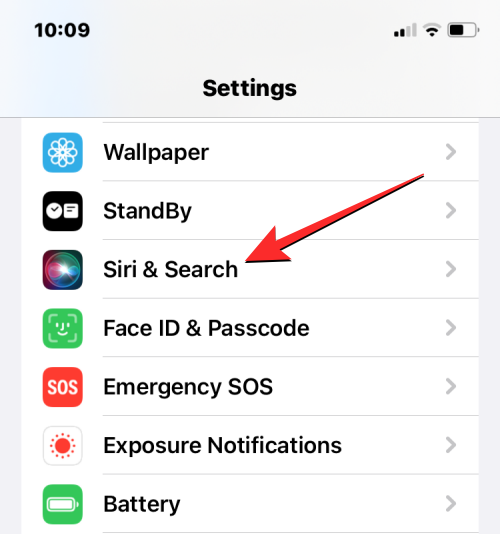
På nästa rullning, rulla ner till avsnittet "Innan du söker" och tryck på Återställ dolda förslag .
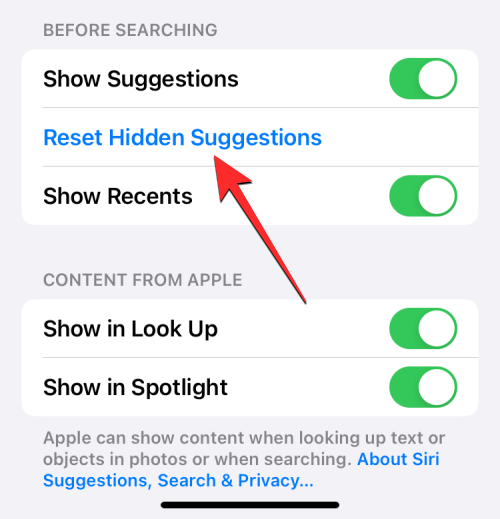
Du kommer nu att se en uppmaning på skärmen som ber dig bekräfta din åtgärd. För att fortsätta, tryck på Återställ längst ned.
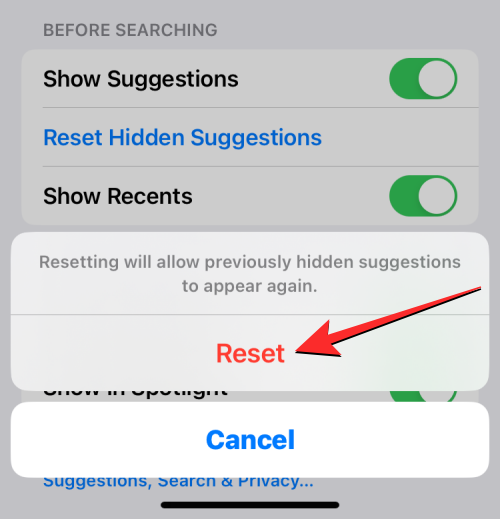
Relaterat: iOS 17 Skärmavståndsguide: Slå på | Stäng av
När du återställer Siri-förslagen som gömdes på din iPhone, kommer iOS nu att börja visa alla Siri-förslag baserat på din enhetsanvändning och rutiner, även de som du gärna gömde från Spotlight Search. När du öppnar Spotlight Search från startskärmen kan iOS visa dig förslag på åtgärder och genvägar baserat på tiden på dygnet och din enhetsanvändning från tidigare dagar.
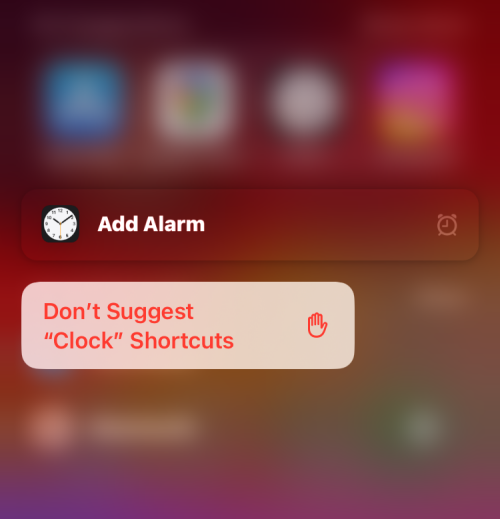
Du kan när som helst dölja oönskade Siri-förslag genom att länge trycka på en föreslagen åtgärd och välja Föreslå inte från överflödesmenyn.
Det är allt du behöver veta om att återställa dolda Siri-förslag på iOS 17.
RELATERAD
Håller iCloud-lagringen på att ta slut? Läs denna artikel nu för att lära dig hur du tar bort appar från iCloud från iPad, iPhone, Mac och Windows PC.
Om du älskar att modifiera iOS-inställningar eller vill felsöka dem, hjälper det om du lär dig hur du återställer iPhone & iPad-inställningar. Läs nu!
Hitta här hur du laddar ner köpt musik, filmer, appar eller böcker till din Apple iOS-enhet från iTunes med hjälp av iTunes inköpshistorik.
Lös ett problem där skärmen på Apple iPhone eller iPad verkar förstorat och är för stor för att använda på grund av att iPhone fastnat på zoom-problemet.
Har du problem med att din iPhone inte ringer på ditt Apple-telefon? Prova dessa felsökningssteg först innan du skickar telefonen för reparationer.
Lär dig hur du får åtkomst till SIM-kortet på Apple iPad med denna handledning.
I det här inlägget går vi igenom hur man löser ett problem där kartnavigering och GPS-funktioner inte fungerar ordentligt på Apple iPhone.
Vill du fixa iPhone eller iPad frysta eller låsta skärmproblem? Läs den här artikeln för att hitta några enkla metoder innan du kontaktar Apple Support.
Den stabila iOS 17.4-uppdateringen är runt hörnet och innehåller flera betydande förändringar. Apple har betatestat operativsystemet i några veckor, med releasen
Microsoft tar äntligen sin digitala assistent Cortana till Android och iOS i Storbritannien. Releasen, som kommer runt ett år efter en liknande lansering






